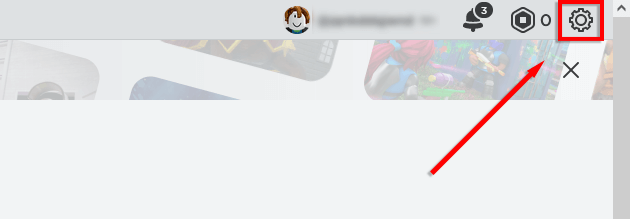Voice-Chat ist ein wesentlicher Bestandteil des Online-Gamings und ermöglicht den Spielern eine einfachere Kommunikation als per Text-Chat. Im Jahr 2021 hat Roblox endlich seine Voice-Chat-Funktion hinzugefügt – diese ist jedoch nicht standardmäßig aktiviert.
In diesem Artikel erklären wir, wie Sie auf Roblox einen Voice-Chat erhalten und wie diese Funktion funktioniert.
Inhaltsverzeichnis
Was ist die Roblox-Voice-Chat-Funktion?
Chat with Voice ist eine räumliche Sprachfunktion, mit der Spieler so kommunizieren können, wie sie es in der realen Welt tun würden. Spieler, die sich innerhalb eines Roblox-Spiels in der Nähe befinden, können die Stimmen der anderen hören und die Lautstärke wird geringer, je weiter sie voneinander entfernt sind.
Wenn ein Spieler den Voice-Chat aktiviert hat, wird neben seinem Benutzernamen und über seinem Avatar ein Mikrofonsymbol angezeigt. Wenn Sie den Voice-Chat nicht aktiviert haben, können Sie Benutzer, die den Voice-Chat aktiviert haben, nicht sehen oder hören.
Allerdings bieten nicht alle Roblox-Erlebnisse Voice-Chat-Funktionen und die Entscheidung, Voice-Chat einzubinden, bleibt den Spieleentwicklern überlassen. Um festzustellen, ob ein Erlebnis den Voice-Chat aktiviert hat, müssen Sie es laden und ausprobieren.

Darüber hinaus hat Roblox Voice-Chat nur für Mobil- und PC-Benutzer aktiviert. Sie können es verwenden, unabhängig davon, ob Sie Roblox Premium- Benutzer sind oder nicht. Wenn Sie ein Xbox-Benutzer sind, müssen Sie leider warten, bis die Funktion hinzugefügt wird.
Um den In-Game-Voice-Chat von Roblox nutzen zu können, müssen Sie über ein Roblox-Konto verfügen, das mindestens 13 Jahre alt und altersverifiziert ist. Dazu benötigen Sie einen gültigen Ausweis (z. B. Reisepass oder Führerschein) und ein Smartphone, das QR-Codes scannen kann. Roblox wird Sie bitten, ein Foto Ihres Personalausweises und ein Selfie einzureichen, um eine Ähnlichkeit zu beweisen.
So überprüfen Sie Ihr Alter:
- Öffnen Sie die Roblox- Website.
- Wählen Sie das Zahnradsymbol in der oberen rechten Ecke des Bildschirms aus, um Ihre Kontoeinstellungen zu öffnen.
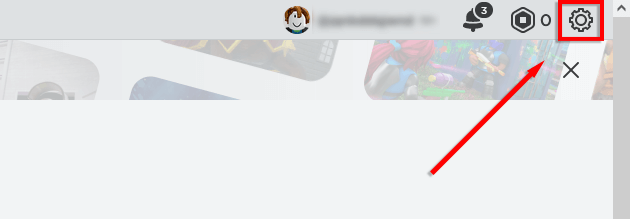
- Wählen Sie im rechten Banner Kontoinformationen aus.
- Wählen Sie „Mein Alter bestätigen“ aus .
- Halten Sie Ihren Ausweis bereit und scannen Sie den angezeigten QR-Code.
- Machen Sie ein Foto Ihres Ausweises oder wählen Sie „ Datei hochladen“, um ein bereits aufgenommenes Foto hochzuladen. Machen Sie dann ein Selfie und reichen Sie es ein. Roblox erlaubt Ihnen nicht, ein Selfie aus Ihrer Galerie hochzuladen, um sicherzustellen, dass Sie eine echte Person sind.
- Nach einiger Zeit erhalten Sie im Spiel eine Benachrichtigung, wenn die Altersverifizierung Ihres Kontos erfolgreich durchgeführt wurde.
So aktivieren Sie den Voice-Chat auf Roblox
Sobald Sie den Altersüberprüfungsprozess abgeschlossen haben, können Sie den Voice-Chat in den Datenschutzeinstellungen von Roblox aktivieren:
In einem Webbrowser oder in der Desktop-App:
- Wählen Sie die drei Punkte in der linken Seitenleiste aus.
- Wählen Sie Einstellungen .
- Wählen Sie die Registerkarte Datenschutz .
- Deaktivieren. Kontobeschränkungen sind deaktiviert .
- Wählen Sie im Dropdown-Menü „Kommunikation“ die Option „Standard“ aus .
- Aktivieren Sie unter „Beta-Funktionen“ die Option „Voice-Chat aktivieren“ .
- Es erscheint ein Pop-up, in dem Sie aufgefordert werden, der Erfassung Ihrer Sprachaufzeichnungen durch Roblox zu Analysezwecken zuzustimmen. Wählen Sie „Aktivieren“ , um fortzufahren.
Auf einem Mobilgerät:
- Öffnen Sie die Roblox-App .
- Tippen Sie auf die drei Punkte in der unteren rechten Ecke.
- Scrollen Sie und tippen Sie auf das Zahnradsymbol .
- Tippen Sie auf Datenschutz .
- Wählen Sie unter Beta-Funktionen die Option Voice-Chat aktivieren aus .
- Sie werden gebeten, der Erfassung Ihrer Sprachaufzeichnungen durch Roblox zuzustimmen. Wenn Sie damit einverstanden sind, tippen Sie auf Aktivieren .
So schalten Sie Missbrauch aus, blockieren ihn und melden ihn
Um sicherzustellen, dass jedes Roblox-Spiel sicher und unterhaltsam bleibt, hat das Team von Roblox Benutzern die Möglichkeit gegeben, Spieler stummzuschalten, zu blockieren oder sie wegen missbräuchlichen Voice-Chats zu melden.
So schalten Sie einen Spieler stumm:
- Klicken Sie auf das Mikrofonsymbol , das über dem Kopf des Spielers erscheint. Dadurch wird der gesamte Voice-Chat stummgeschaltet (der Text-Chat wird jedoch nicht stummgeschaltet), solange Sie sich in der Erlebnissitzung befinden.
Um einen Spieler zu blockieren:
- Besuchen Sie die Profilseite des Benutzers.
- Wählen Sie die drei Punkte in der oberen rechten Ecke des Felds aus, das den Benutzernamen enthält , und wählen Sie Benutzer blockieren aus .
So melden Sie einen Spieler:
- Wählen Sie die Menüschaltfläche in der oberen linken Ecke des Bildschirms.
- Wählen Sie das Flaggensymbol neben dem Namen des Benutzers.
- Wählen Sie das Dropdown-Menü „ Art des Missbrauchs“ und wählen Sie die am besten geeignete Option aus. Geben Sie weitere Details ein und klicken Sie dann auf „Senden“ .
Wo sollten Sie Voice-Chat verwenden?
Da nicht alle Roblox-Erlebnisse über Voice-Chat verfügen, wo können Sie es ausprobieren? Ein Ausgangspunkt ist das Spiel Mic Up, eines der beliebtesten Roblox-Erlebnisse und ein Favorit für Gamer, die gerne ihre Mikrofone in Roblox verwenden.